以前、店舗の営業日カレンダーをサイト上に載せたくて作成したGoogleアカウント。
今は店舗名が変わってしまい、別のアカウントを新たに作成したこともあり、古い店舗名のアカウントは削除しようとしたところ、削除できず八方塞がりになってしまったのです。
Googleアカウントを削除する手順
アカウント削除手順は以下の通り。
まず、Googleアカウントの管理画面を開きます。
Googleアカウント管理画面が表示されたら、左側のメニューから「データとカスタマイズ」をクリックし、右側に表示された「サービスやアカウントの削除」をクリックします。
続いて表示された画面から「Googleアカウントの削除」という項目の「アカウントを削除」をクリックします。
パスワードの確認画面が表示されるので、パスワードを入力し、「次へ」をクリックします。
パスワード入力後、本人確認を行うための画面が表示されるので、「配信」をクリックして確認コードを受け取ります。が、このアカウントに登録されている電話番号は固定電話の電話番号なので、確認コードが受け取れません。
その場合は、「その他の確認方法」に進みます。
そして、別の確認方法を選択…したいのですが、登録されている電話番号に確認コードを送信する以外の選択肢がありませんでした。
一応確認コードの送信をしてみますが、当然ながら送信できません。
仕方がないので、確認コードが受け取れる電話(携帯電話等)を一旦登録してみます。
もう一度Googleアカウント管理画面を開き、左側のメニューから「個人情報」をクリックし、右側に表示された連絡先情報の「再設定用の電話番号を追加してアカウントを保護する」をクリックします。
続いて表示された画面から「今すぐ追加」をクリックします。
パスワードの確認画面が表示されるので、パスワードを入力し、「次へ」をクリックします。
パスワード入力後、また本人確認を行うための画面が表示されました。当然ですが、固定電話番号が設定されているので、確認コードを受け取る手段はありません。
さて、どうしたものか。
再設定用電話番号はセキュリティから
再設定用の電話番号を追加できるのは、個人情報画面以外に、セキュリティ画面にもありました。こちらから登録してみます。
パスワードの確認画面が表示されるので、パスワードを入力し、「次へ」をクリックします。
個人情報画面からの登録画面とは違う画面が表示されました、「再設定用の電話番号の追加」をクリックしてみます。
電話番号の入力画面が表示されました!認証コードを受け取れる電話番号(SMSが受け取れる携帯電話番号)を入力し、「次へ」をクリックします。
確認コードを送りますよ、という確認画面になったので、電話番号が間違っていないか確認し「コードを入手」をクリックします。
入力した電話番号宛に、SMSで確認コードが送られるので、入力して「確認」をクリックします。
パスワードの確認画面が表示されるので、パスワードを入力し、「次へ」をクリックします。
パスワード入力後、また本人確認を行うための画面が表示されました。堂々巡りですね。
確認コードを受け取れないと何もできない
結局、電話番号を追加するにしても、スマホを登録するにしても、さらには2段階認証を登録するにも、本人確認(確認コード認証)ができないと何もできないことがわかりました。
つまり、アカウントの削除もできません。
問い合わせも行いましたが、結論としては「どうしてもできなければ、アカウントを新しく作成してください」とのことでした。
アカウントを使いたいのではなく、使わなくなったアカウントを削除したかったのですが、どうやらこのアカウントはそのまま放置しておくしかなさそうです。
さいごに
かなり前に作成したアカウントだったので、アカウント作成時か、作成後の何かのタイミングでお店の電話番号を登録したんだと思います。
その頃は、本人確認で電話がかかってきていたように記憶しているので、そのまま放置しておいたのがいけなかったのかもしれません。
結局解決には至りませんでしたが、こんなこともあるよ、という注意喚起的な感じでメモメモしてみました。
![アイキャッチ[Google]](https://vertys.net/wp-content/uploads/2019/03/catch-google.jpg)
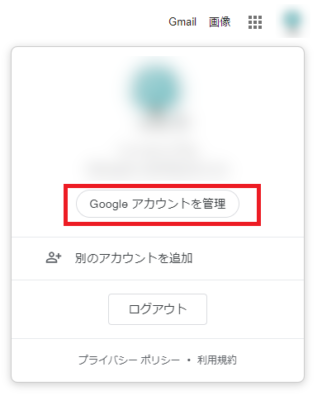
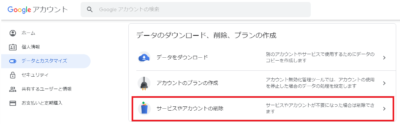
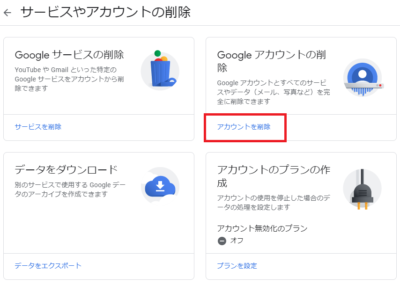
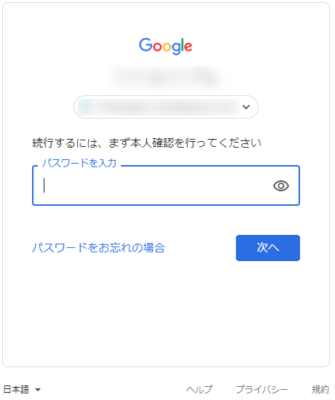
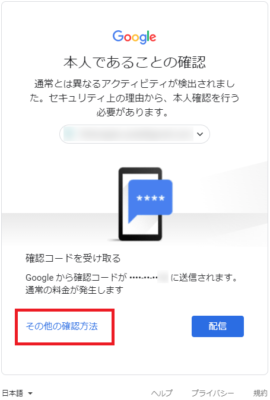
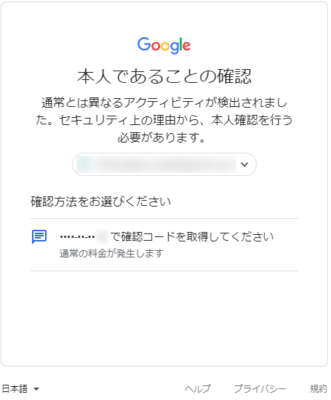
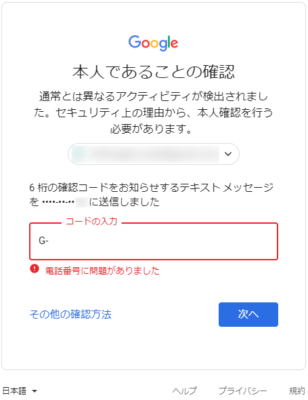
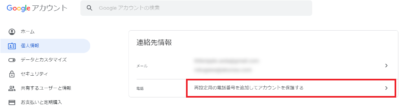
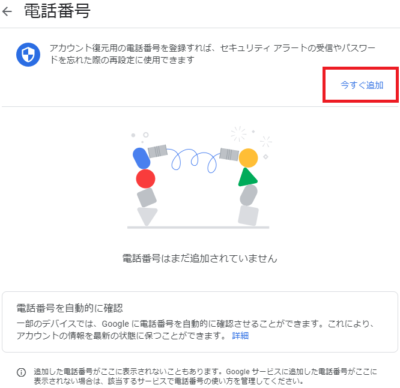
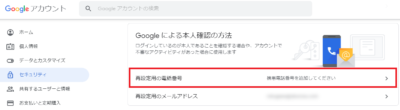
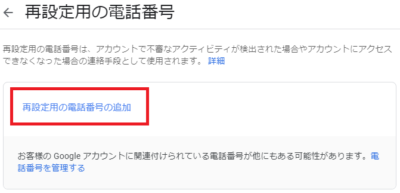
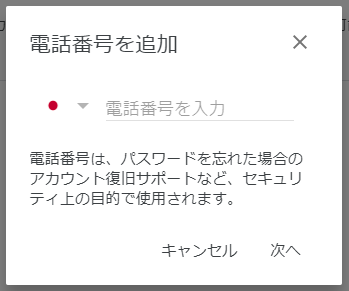
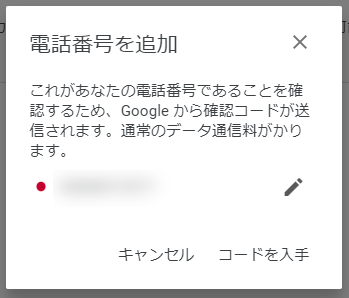
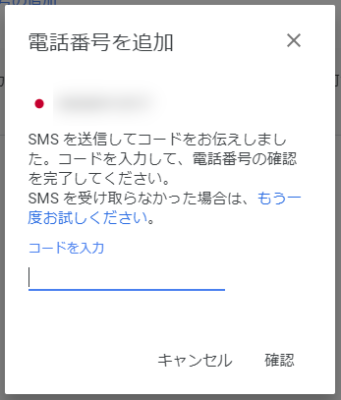
コメント
https://vertys.net/google-account-could-not-deleted/の記事を拝見、先ほど全く同様の体験をしました。
ありがとうございました。
削除できない、というのも、なんだか気持ちが悪いものですよね。
コメントありがとうございました。
こんにちは。
会社の携帯ですが、使わなくなったスマホを譲り受け、前の持ち主のグーグルアカウントを削除したのですが、その後グーグルプレイ等ダウンロードができず、メールアカウントも作成できない状態です。どうしたらいいか、もしお分かりでしたらご教授いただけないでしょうか
こんにちは。
同じような状況になったことがないので憶測になりますが、
1. PCであらかじめGoogleアカウントを新規取得しておく
2. スマホ端末を初期化し、新規取得したGoogleアカウントを設定
という流れで、新しいGoogleアカウントを登録できませんでしょうか。
既存のGoogleアカウントを使用する場合は、1番の手順を飛ばし、2番の手順で「既存のGoogleアカウントを設定」すればいけると思われます。
Googleアカウントが登録できれば、Googleプレイからアプリをダウンロードすることができるようになるはずです。
早速のお返事ありがとうございました。
ものすごくお恥ずかしい話ですが、そもそものスマホのアクセスポイントが間違っていました!!(笑)
その後、初期化してGOOGLEアプリを一旦アンインストールして、少しずつ順番にインストールをすると使えるようになりました。
おっちょこちょいでご迷惑おかけしてすみませんでした、そしてありがとうございました。
迷惑だなんて、とんでもないです!
むしろ見当違いの返信をしてしまい、申し訳ございませんでした。
使えるようになったとのことで、良かったですね!安心しました。
ご丁寧にコメントいただき、ありがとうございます。